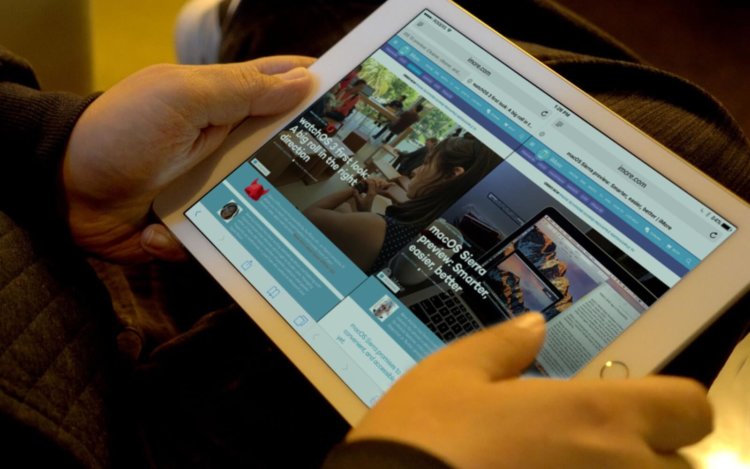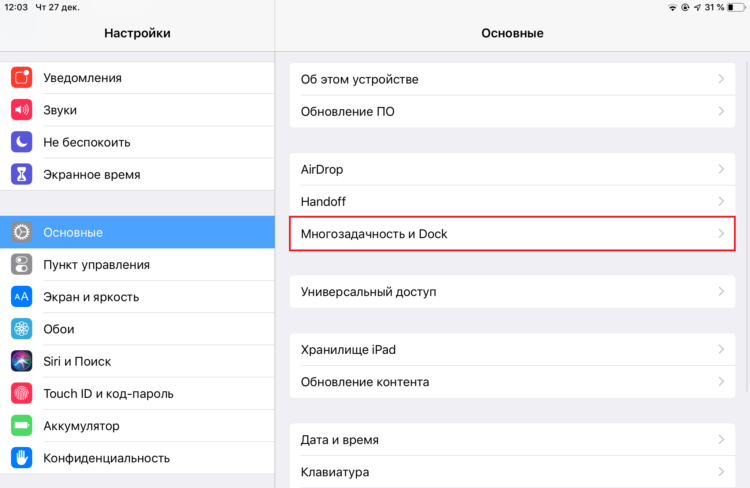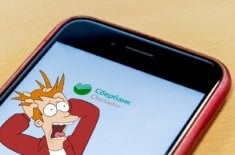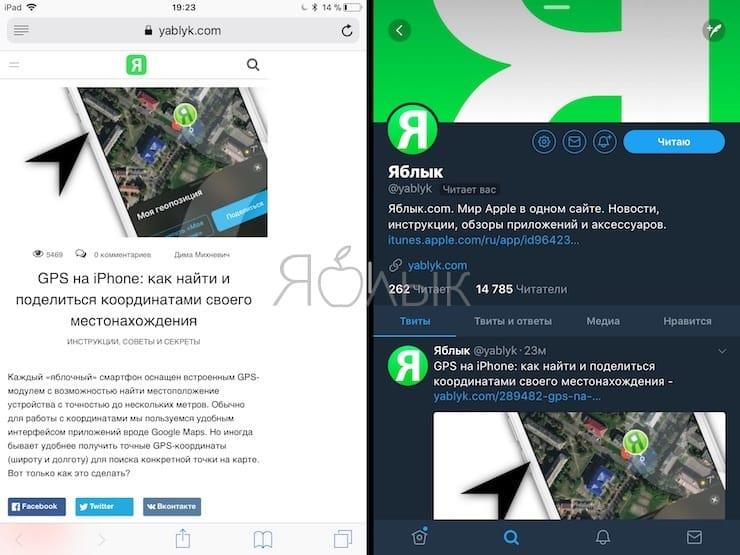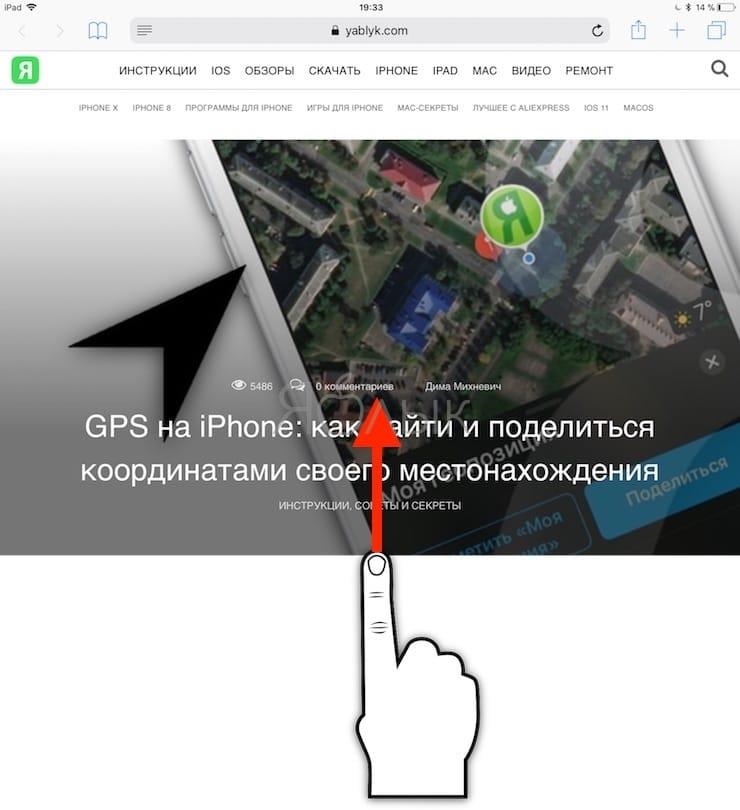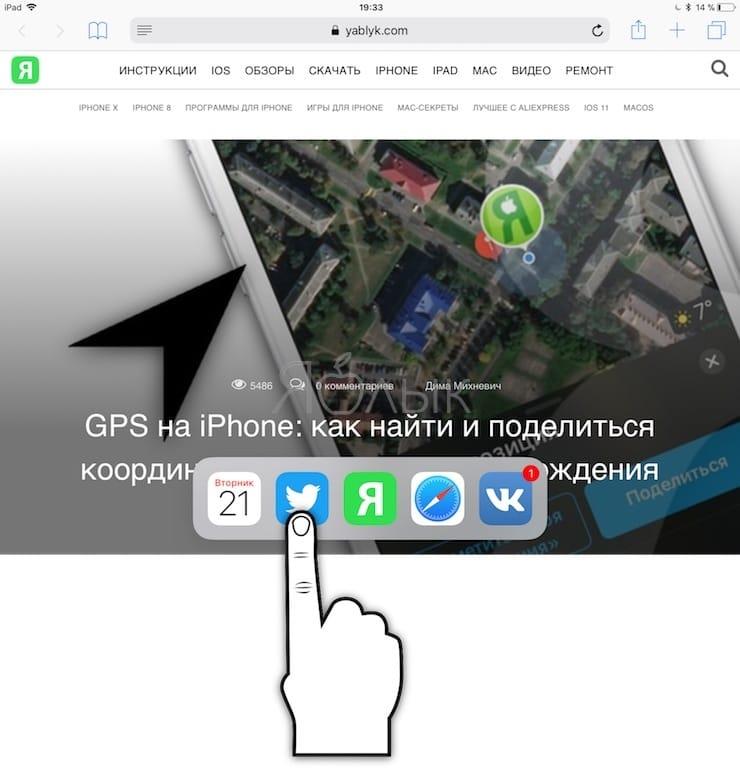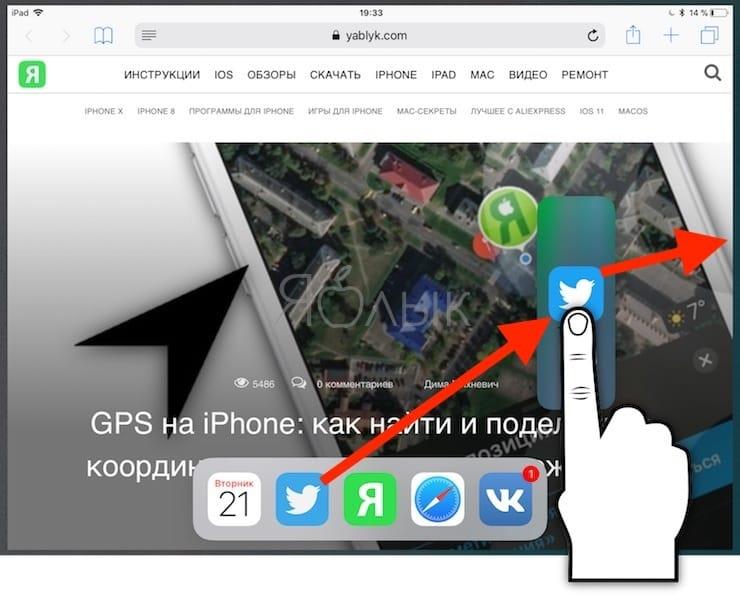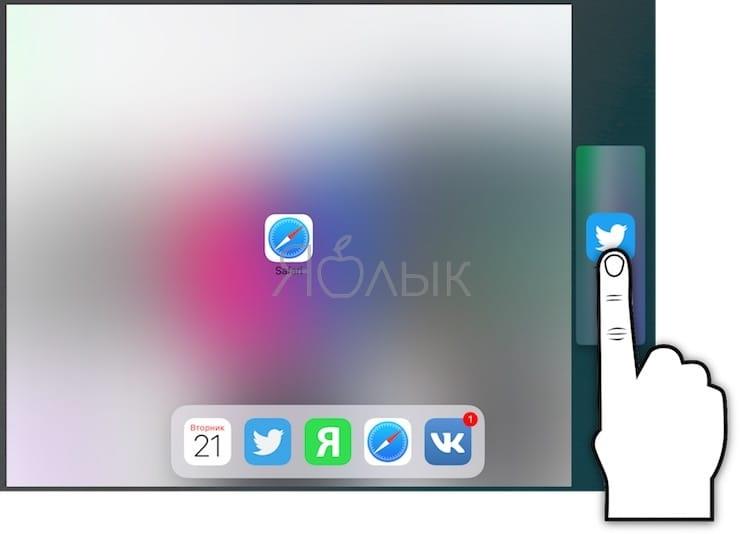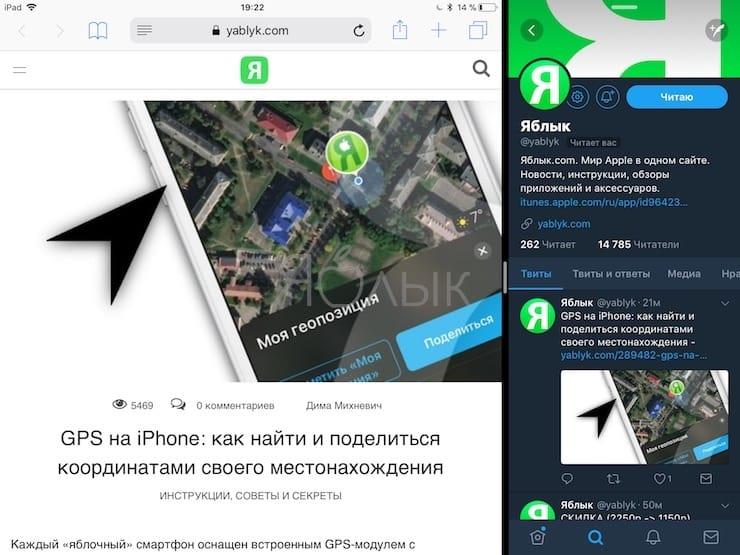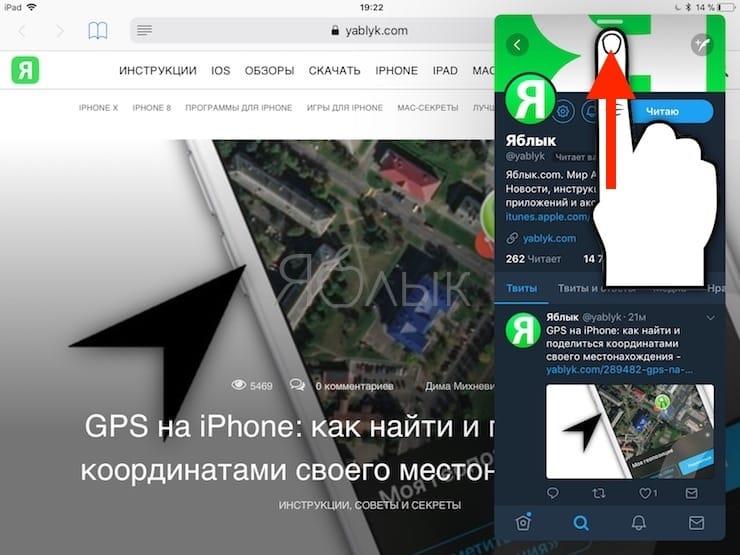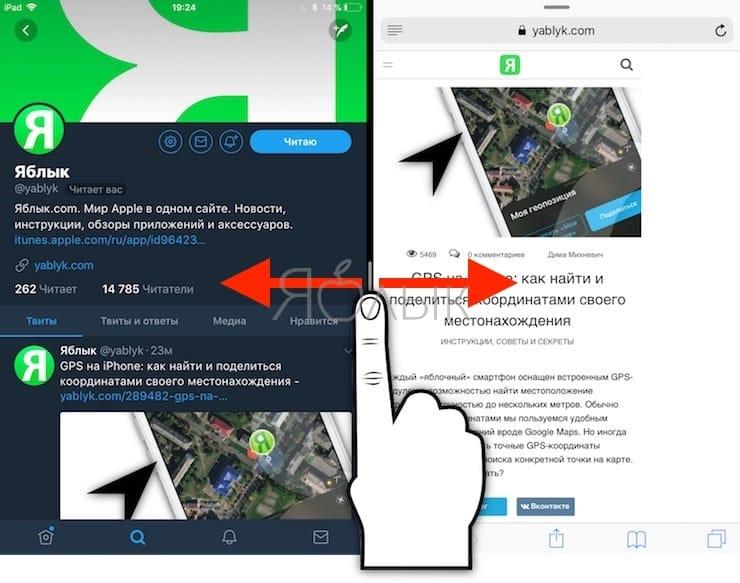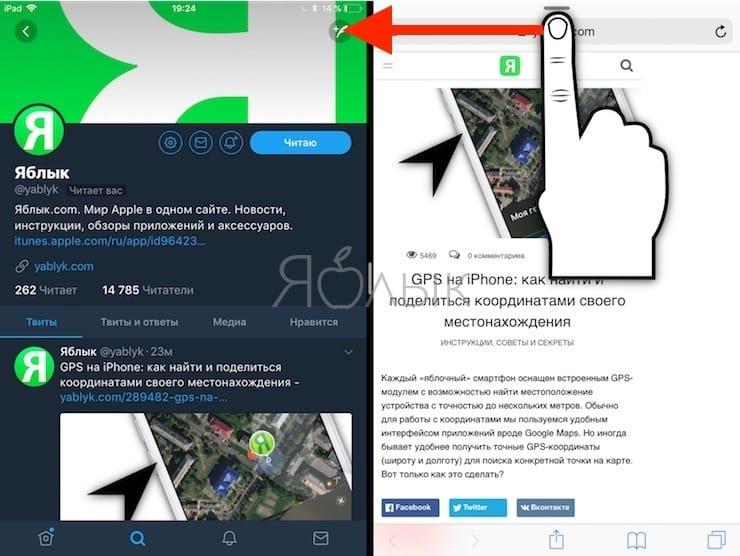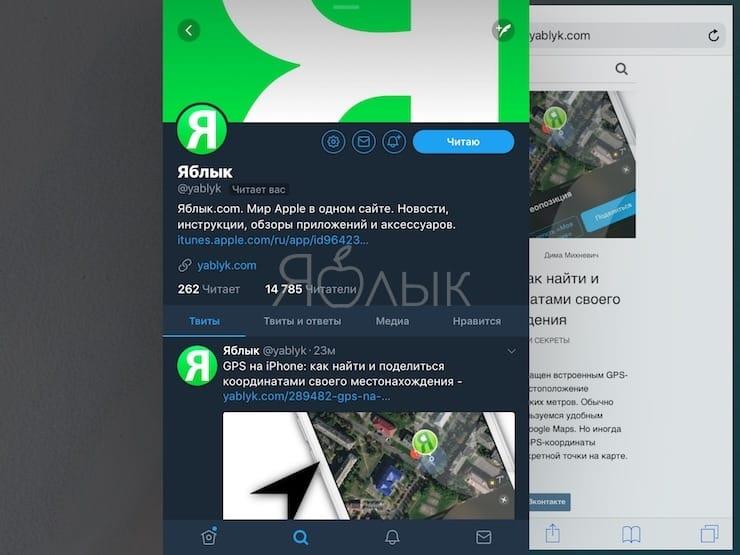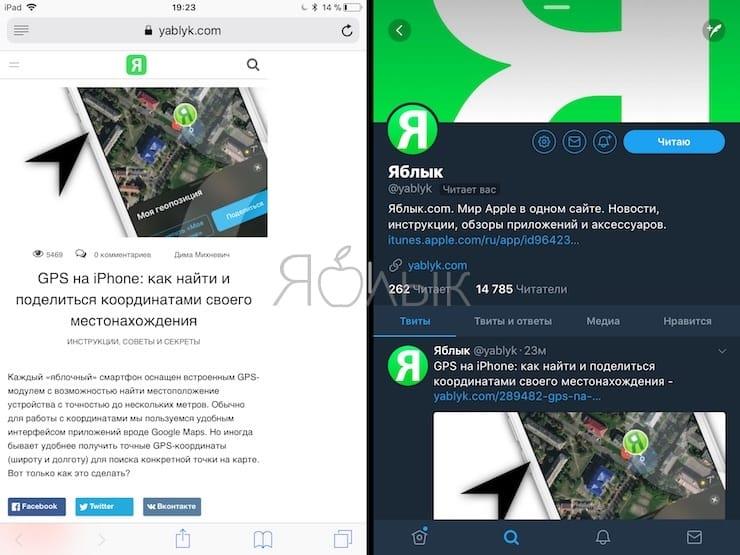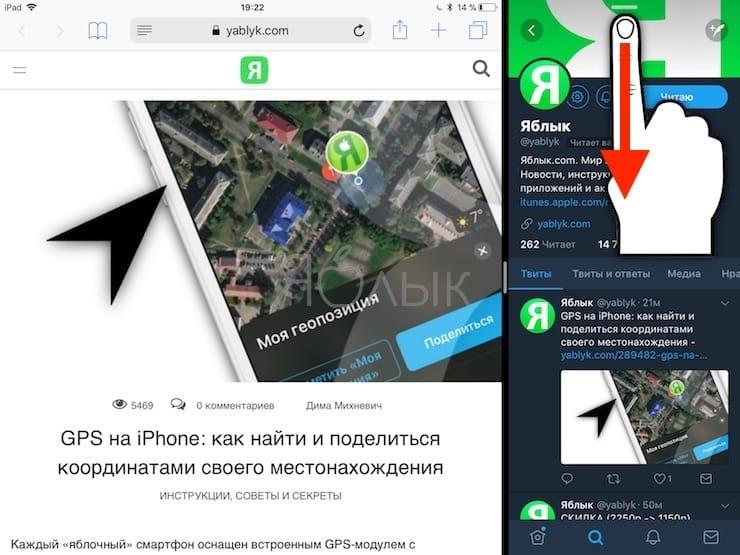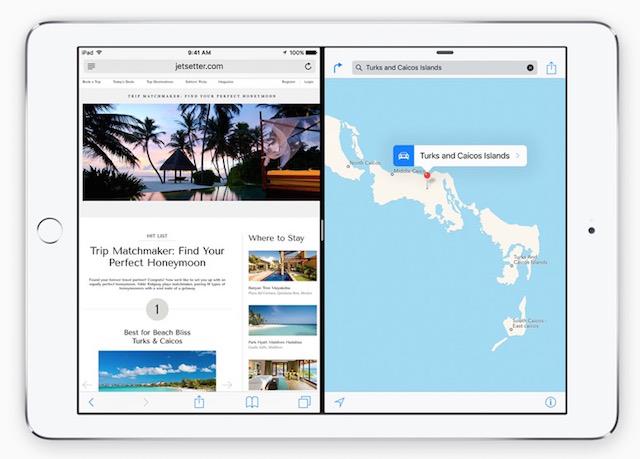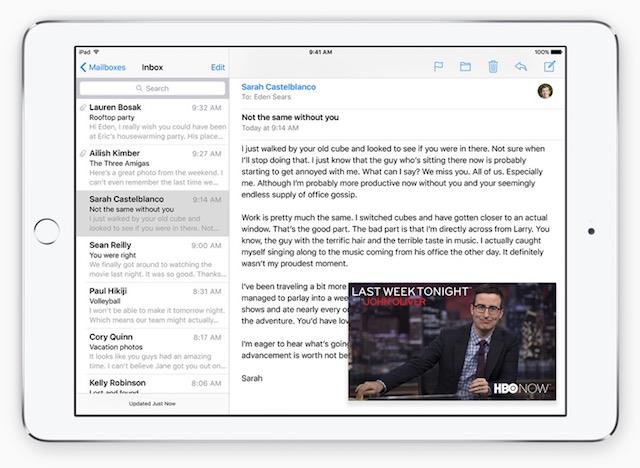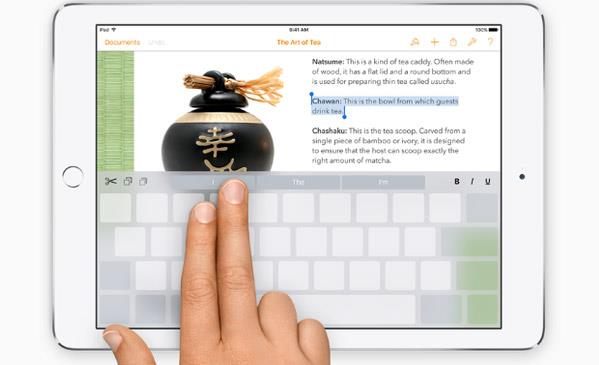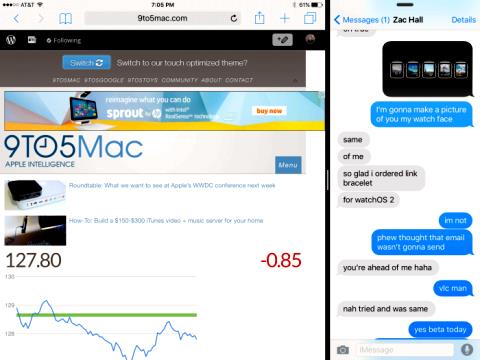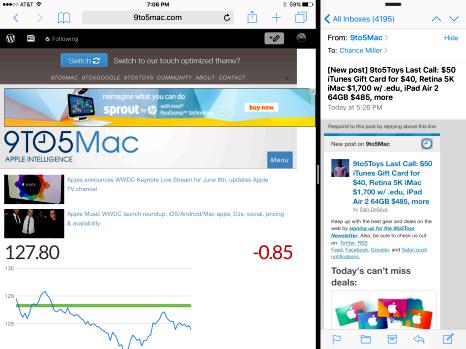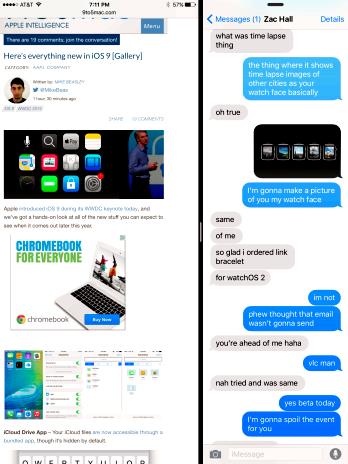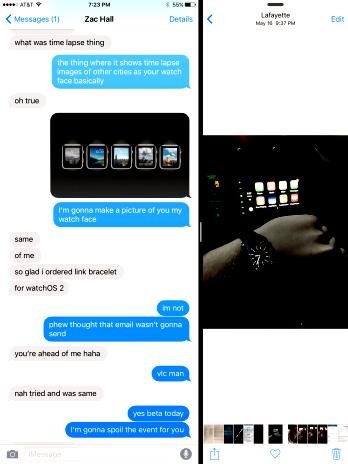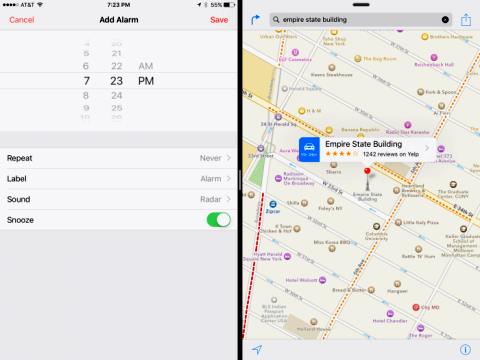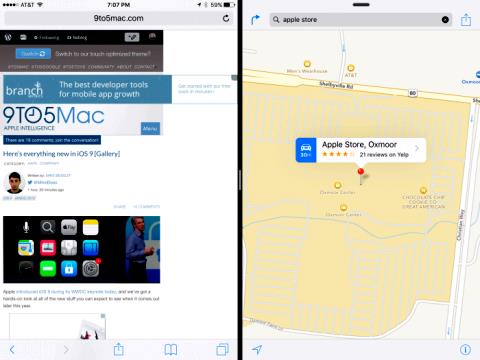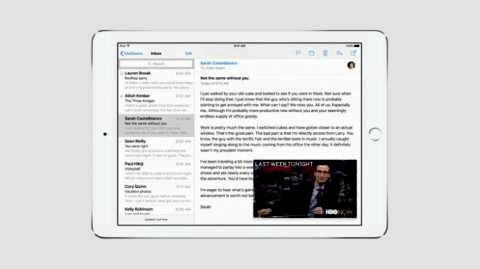Как сделать сплит скрин ipad
Многозадачность на вашем iPad
Устройства iPad в последнее время развиваются просто бешеными темпами. Дошло до того, что новый iPadPro 11 (2020) анонсированный в марте 2020г. по производительности превосходит новые Макбуки! Да и использовать его гораздо удобнее, чем Mac (при условии подключения внешней клавиатуры Magic Keyboard).
Но Айпад немного все же не дотягивает до полноценного Мака. Одна из причин — это многозадачность, но и здесь разработчики предлагают нам несколько решений.
В этой статье рассмотрим такие режимы многозадачности для iPadOS, как: разделенный экран (split view), картинка-в-картинке, Slide Over, перетаскивание между открытыми программами и жесты для переключения между приложениями.
Сразу скажу, что не все приложения поддерживают режимы многозадачности. И если у вас ничего не вышло, используя инструкции в этой статье, значит программа так не работает.
Разделенный экран (Split View)
Split View — это самый простой и распространенный режим многозадачности. Пользователь может просматривать одновременно два приложения на экране. Этот прием работает не со всеми приложениями, а только с теми, которые есть в панели Dock. Для добавления просто перетащите иконку программы в Dock.
К сожалению, нельзя заранее сказать, будет ли работать конкретное приложение в режиме Split View. Вопрос решается только экспериментально.
Между открытыми программами есть черная рамка, передвигая которую можно менять размер окна у каждого приложения.
Чтобы заменить приложение, просто повторите шаги выше: с панели Dock перетащите иконку в уже открытое окно, произойдет замена.
Чтобы закрыть «разделенный экран», перетащите черную рамку между открытыми программами до упора вправо или влево — второе окно должно исчезнуть.
Slide Over
Режим Slide Over позволяет запускать вторую программу поверх уже открытой при помощи всплывающего окна в правой/левой части экрана. При этом второе приложение будет перекрывать собой первое. Я использую такой вариант во время серфинга в интернете, когда хочу послушать музыку и запускаю музыкальный проигрыватель поверх браузера Safari.
Чтобы переместить второе открытое окно, зажмите верхнюю часть окна (появится серая рамка) и перетащите по экрану.
Чтобы убрать программу из режима Slide Over, зажмите тонкую серую линию и перетащите окно приложения вправо за пределы экрана. Если снова понадобится вернуть это приложение, смахните влево от правой части экрана.
Режим drag-and-drop (перетаскивание)
Этот режим позволяет перетаскивать файлы, текст, видео между открытыми окнами. Например, можно в почте писать письмо, а со второго окна перетаскивать фотки. Или из браузера Safari копировать информацию с какого-либо сайта в блокнот.
Мне это экономит кучу времени, когда использую iPad, особенно при работе с текстами. Что нужно сделать:
Быстрое переключение между приложениями
Используйте переключатель программ, чтобы просмотреть все ранее открытые программы и быстро открыть нужную. Для этого проведите пальцем вверх от нижней части экрана, но продолжайте удерживать палец в середине экрана.
Появится окно ранее открытых приложений. Для просмотра всех используйте свайп влево/вправо. Нажмите на окно предварительного просмотра нужного приложения, чтобы открыть его.
Если вы используете iPad с кнопкой «Домой», просто дважды нажмите по ней, чтобы увидеть все запущенные приложения.
Переход к предыдущей программе
В полноэкранном режиме можно быстро перейти к предыдущему приложению. Для этого проведите влево/вправо по экрану сразу четырьмя пальцами. На некоторых iPad нужно провести по нижней части экрана также четырьмя или пятью пальцами.
А если свести все пять пальца вместе по экрану, запустится переключатель приложений.
Режим «картинка-в-картинке»
Когда окно одного приложения сворачивается до малых размеров и накладывается поверх второго. Например, можно одновременно смотреть телесериал и читать почту. К сожалению, далеко не все приложения поддерживают этот режим, в их числе и Youtube.
Можно перетащить окно «картинка-в-картинке» в любое место экрана. А чтобы снова вернуть его в полноэкранный режим, снова нажмите на значок двух прямоугольников.
Как включить и отключить режим многозадачности
Здесь можно отключить Split View и Slide Over (разрешить несколько приложений), функцию «картинка-в-картинке» и управления жестами (когда мы сводили пальцы вместе и проводили 4-5 пальцами по экрану для вызова переключателя программ).
Пишите в комментариях, какие режимы многозадачности вы используете, и какие приложения их поддерживают. Я добавлю эту информацию к статье.
Способы разделения экрана iOS-устройства на две части
Один из ключевых недостатков iOS (и iPadOS) – отсутствие полноценной многозадачности. То есть нет возможности запустить в раздельных окнах сразу несколько приложений и пользоваться ими одновременно. Схожий функционал лишь недавно добавили на iPad, но речь идёт о так называемом режиме разделённого экрана, с помощью которого можно работать сразу с 2 вкладками. А вот на iPhone данная функция не реализована. По мнению самих разработчиков iOS, на маленьком экране ею пользоваться неудобно, соответственно в ней необходимости нет.
На iPad OS с использованием док-станции доступны опции «пополам» (Split View), «треть экрана» (Slide Over) и «картинка в картинке» (Picture-in-picture). Разделить экран на iPhone штатными средствами не получится. Но это доступно для устройств с джейлбрейком, для чего дополнительно потребуется установить сторонние «оконные» менеджеры (например, Multify или ReachApp). В AppStore тоже есть несколько программ, которые установить можно на iPhone и без джейлбрейка, но в плане функционала они существенно уступают тому же ReachApp.
Разделение дисплея смартфона с использованием стороннего софта
Получить возможность работы с разными вкладками на одном экране, смотреть фильм и переписываться, листать новости и проверять почту, просматривать два сайта одновременно или выполнять прочие действия, не переключаясь между вкладками, можно при помощи специального софта.
С помощью Multitasking Split Screen
Разделение экрана с Multitasking Split Screen доступно как на iPhone, так и iPad. Приложение отличается простотой интерфейса и адаптировано, в том числе для безрамочных дисплеев новых iPhone. Его можно бесплатно скачать из официального магазина App Store, но, чтобы убрать рекламу, придётся приобрести полную версию.
Функционал Multitasking Split Screen обеспечивает следующие возможности:
Функционал софта достаточно прост и сводится к работе с двумя экранами, здесь ограничены возможности взаимодействия с закладками (нельзя, например, поменять название добавленного сайта), нет вкладок, а также невозможно открыть ссылку из одного окна в другом (её нужно скопировать и вставить в строку).
С помощью Split Web Browser
Ещё один браузер, с которым вы получите возможность разделить экран iPhone пополам для выполнения нескольких задач одновременно. Приложение доступно бесплатно в App Store, джейлбрейк не нужен.
Функционал браузера Split предлагает:
Разделение экрана на iPad штатными средствами
Опция Split View, с помощью которой можно разделить iPad на два экрана, появилась ещё на iOS 9 и сегодня доступна на всех современных моделях яблочных планшетов (iPad Air 2, iPad Mini 4, iPad и iPad Pro).
Как активировать опцию
Возможность разделения экрана на яблочных устройствах, поддерживающих функцию, должна быть активна по умолчанию, но если по каким-либо причинам это не так, активировать её просто:
Разделение экрана штатными средствами iOS
Как разделить экран iPad на две части
Чтобы использовать многооконный режим, нужно выполнить следующие действия:
Следует заметить, что разделение экрана на iPad OS версии 13 значительно модифицировали. Например, появилась возможность изменять размер выделяемой области экрана для отображения выбранных программ. Также добавили умное распределение пространства, когда запускается более 3 окон. Для активного выделяется большая часть экрана, а переключаться между запущенными приложениями можно двойным тапом.
Добавить на дисплей три и более программ возможно, но только если в них предусмотрена такая функция. При этом две из них будут в режиме Split View, а третья и последующие – как дополнительные «плавающие» окна.
Ещё можно настроить разделение экрана по тройному нажатию кнопки Home. Настраивается это в разделе «Универсальный доступ». Отключать Siri для этого не понадобится (в iPad OS 9 и 10 версий был такой недочет). А разделить экран на iPad Pro вовсе можно по одновременному нажатию клавиш громкости, но это делается уже через сторонние программы (Multitasking Split Screen).
Как работать в режиме Split View
Опция разделения экрана на iPad позволяет:
И перед тем, как разделить экран на iPad, рекомендуется в настройках включить жесты, а также «Недавние и предложенные программы». Это позволит быстро менять приложения в одной части дисплея на те, которые работают в фоне.
Разделение экрана и многозадачность iOS
Как разделить экран в Safari
Использовать режим Split View в штатном браузере iPad очень просто. Если нужно разделить окно Safari на две части, можно выполнить следующее:
Сделать разделение также можно следующим способом:
Всего таким образом можно открыть одновременно до 9 вкладок. Все последующие будут скрыты (их перечень можно посмотреть из любой страницы в стандартном списке открытых закладок).
Как убрать разделение
Убрать разделение Split View на iPad можно следующим образом:
Как видите, возможность разделения дисплея делает устройство более функциональным, а работать в режиме многозадачности просто и весьма эффективно. С помощью опции можно значительно сэкономить время на выполнения различных действий с разными приложениями или вкладками браузера и вне зависимости от характера выполняемых задач организовать максимально удобную и плодотворную среду.
Как отключить режимы Split View и Slide Over на iPad
Режим Split View, обеспечивающий владельцам iPad возможность одновременно запускать на экране два приложения, в iOS 12 претерпел серьезные изменения. Из-за внедрения в операционную систему управляющих жестов некоторые пользователи сочли, что теперь режим стал менее удобен, а потому предпочли вообще отказаться от его использования. На случай, если вы — из их числа, предлагаем вам простой способ полного отключения режима Split View.
Чтобы отключить режим Split View (и Slide Over, позволяющий запускать одно приложение поверх другого, — тоже), необходимо проделать следующие действия:
Теперь перетаскивания пиктограмм приложений по экрану не будет инициировать запуск режимов Split View и Slide Over, отвлекающих вас от выполнения тех или иных задач.
Но, если вдруг вы почувствуете необходимость в запуске нескольких приложений сразу, вернитесь в раздел «Многозадачность и Dock» и активируйте отключенный ранее параметр заново.
Какие iPad поддерживают Split View
Режимы Split View и Slide Over работают только на iPad, работающих на базе процессора A8 и новее:
К сожалению все модели iPhone, в том числе iPhone XS Max, не имеют возможности запускать на экране сразу два приложения для одновременной работы. А жаль, ведь 6,5 дюймов, очевидно, было бы вполне достаточно, чтобы уместить на экране два независимых друг от друга окна.
Еще больше интересных и полезных материалов о технике Apple вы найдете на нашей странице в «Яндекс.Дзен».
Новости, статьи и анонсы публикаций
Свободное общение и обсуждение материалов
Лонгриды для вас
Сегодняшняя презентация Apple, которая только-только закончилась, оказалась довольно богатой на новинки, учитывая короткий хронометраж. Даже несмотря на то ч…
Появление в линейке iPhone новой компактной версии привело к сдвигу не только размерного ряда, но и цен. Если раньше самым бюджетным считался 6,1-дюймовый iP…
Покупая новый iPhone, iPad или Mac, многие часто выбирают самую доступную версию с минимально возможным объемом памяти. Действительно, когда-то в айфоне и 8 …
Как разделить экран на iphone
Split View на iPad с iOS 11, или как работает многозадачность на планшетах Apple
В мобильной платформе iOS 9 впервые был реализован режим многооконности, который получил название Split View. На данный момент опция «разделения экрана» доступна владельцам iPad Air 2, iPad mini 4, iPad и iPad Pro.
Что такое режим многозадачности Split View на iPad?
Режим Split View на iPad позволяет полноценно работать (просматривать контент, копировать ссылки, текст и изображения между окнами) на планшете Apple с двумя приложениями одновременно.
Как включить разделение экрана (два приложения одновременно) Split View на iPad?
Активировать опцию многооконности исключительно просто. Для этого необходимо выполнить несколько несложных действий.
1. Поверните планшет в горизонтальную ориентацию;
2. Откройте одно из приложений, в котором вы намереваетесь работать;
3. Вызовите Dock-панель. Для этого сделайте свайп от нижней части дисплея вверх.
4. Нажмите и удерживайте в Dock иконку программы, которую вы будете использовать в правой части дисплея. Следует отметить, что далеко не все приложения поддерживают этот режим.
5. Перетяните иконку программы в самый край экрана (в левый или правый), при этом должна появиться дополнительная область для режима Split View.
6. Отпустите палец. Перемещаемая иконка запустит соответствующее приложение в режиме Split View.
Внимание! Если иконку перемещаемого приложения не довести до края, а просто выбросить на экран, то активируется режим Split Over — он доступен на всех последних iPad (iPad mini 2/3/4, iPad Air, iPad Air 2 и iPad Pro) с установленной iOS 9 и выше.
ПО ТЕМЕ: GPS на iPhone: как найти и поделиться координатами своего местонахождения.
Как перейти из режима Split Over в Split View?
Для активации режима Split View достаточно коснуться ярлычка шторки-разделителя в окошке Split Over или потянуть его вверх.
В каких пропорциях работает Split View и как их изменять?
Режим Split View позволяет разделять экран в пропорциях экрана — 50/50 или 70/30. Для изменения пропорций необходимо потянуть за ярлычок, находящийся слева посередине правого окошка.
ПО ТЕМЕ: Как закачать книги на iPhone и iPad бесплатно и без компьютера.
Как поменять местами окна Split View?
Для того чтобы переместить окно, находящееся слева в правую сторону или наоборот, потяните за ярлычок шторки в желаемую сторону.
Как выйти из режима Split View на iPad?
Для деактивации режима резделения экрана необходимо перейти в режим Split Over, потянув вниз ярлычок шторки. Затем потяните ярлычок окошка приложения вправую сторону за экран.
Компания Apple на базе iOS 9 внедрила функцию повторяющегося много раз экрана, имеющую название «Split View». Опция «Split View» означает разделенный просмотр окон. При таком режиме экран iPad можно разделить на несколько окон и получить возможность использовать одновременно два разных приложения. Установить данную опцию разделения окон можно на моделях iPad Pro, iPad Mini 4 и iPad Air 2.
Чтобы иметь возможность работать сразу на двух экранах, нужно данную опцию активировать. Сделать это на iPad не сложно. Достаточно соблюсти некоторую последовательность действий.
Как включить «Split View» экрана на iPad
Многие спрашивают, как открыть два или более окон на браузере Safari. Для осуществления этой возможности нужно установить приложение Siderafi для айпад мини 4 или iPad Pro, iPad Air 2. Это приложение активируется через режим «Split View» как нельзя кстати, ведь оно позволяет установить разделительную полосу так, чтобы условно делить экран на две части. Однако, все же активной будет только одно окно из разделенного экрана.
Далее попробуйте включить режим «Split View» для запуска двойного приложения в одном окне поисковика Safari, а в другом окне включить функцию «Send to Sidefari». К сожалению, опция «Safari View Controller» не может сотрудничать с поисковой строкой из-за соблюдения мер осторожности. В принципе, разработчики обещают расширить возможности функции «Safari View Controller», поэтому вскоре должны заработать опции связки ключей и функции автозаполнения.
Используя разделенный режим окон «Split View», можно установить размер оконных приложений одинаковыми или разными, в зависимости от ваших потребностей. Чтобы установить размер окна более широкий, чем другое, можно первое сжать, а второе окно расширить или наоборот убрать. Для этого необходимо установить, какое приложение будет для вас главным, а какое второстепенным. При необходимости можно поменять назначение оконных программ или их пропорции.
Многозадачность функции «Изображение» на iPad
Для этого во время просмотра видео в приложении с фильмами или во время совершения звонка по FaceTime нужно активировать кнопку «Home». При этом видео изменит свой размер, а половина экрана станет свободной для других действий на iPad.
Если у вас планшет более ранней версии iOS и не может использовать режим «Split View», то для этого существует опция «Slide Over». Она работает так: каждый раз справа будет накладываться новая панель на старое изображения в режиме слайда. Закончив работу с активным приложением, вы закроете его, а перед вами откроется и станет активным предыдущее окно.
Split View, или как открывать одновременно два приложения на iPad | Яблык
iPad Air 2 — проблемы с экраном. Все ли так плохо?
iPad как второй монитор
Inside iOS 11: How to use Split-View on an iPad!
2 способа как записывать видео с экрана iOS 9-10 на iPhone iPad без компьютера | AHT
Split View, или как открывать одновременно два приложения на iPad | Яблык
Два браузера на одном экране iPhone
iOS 9: Split Screen Multi-Tasking on iPad Air 2
Как проигрывать видео при свёрнутом YouTube на iPhone и iPad + как открыть ролик YouTube в браузере
Запись экрана Screen Recording на IOS 11 beta. Как включить и какие особенности?
Анонс нового iPhone 6 должен состояться уже завтра, 9 сентября. На презентации должен быть показан iPhone 6 с 4,7-дюймовым экраном и 5,5-дюймово, таким образом, впервые будет выпущено две версии iPhone. Буквально на днях разработчик Стивен Тронтон-Смит обнаружен в эмуляторе среды iOS 8 новую возможность операционной системы.
Разработчик, узнав разрешение iPhone Air (5,5-дюйма) в новостях, решил воссоздать разрешение 1472×828 в iOS симуляторе. По его словам, некоторые стандартные приложения начали вести себя довольно странно. Дисплей iPhone Air таков, что, например, при просмотре контактов в горизонтальном режиме слева виден список контактов, а справа расположена информация о контакте, как и на iPad.
Таким образом, Стивен узнал, что рабочее место не будет пропадать просто так и в iPhone Air будет использоваться полностью. Новое поколение iPhone получит не просто увеличенный экран, но и использование возможностей большой диагонали посредством iOS.
Помимо этого, разработчик не отрицает возможности появления функции многозадачности с разделением экрана на две части. Пользователь сможет читать книгу и одновременно просматривать Twitter или общаться в социальных сетях. Эта функция так же ожидается в планшетах iPad, потому что она стала довольно востребованной на планшетах Samsung.
До 16 сентября включительно у всех желающих есть уникальная возможность бесплатно получить спортивный браслет Xiaomi Mi Band 3, потратив на это всего 1 минуту своего личного времени.
Обладатели iPad уже успели протестировать многооконный режим в iOS 9
Вчера на конференции для разработчиков Worldwide Developers Conference 2015 компания Apple официально представила новейшую версию операционной системы iOS 9 для мобильных устройств, включая iPhone, iPad и iPod touch. Вводить его название можно как на русском языке, поставив его на экран и погоду. Самым звучным и давно ожидаемым анонсом стало возникновение настоящей многозадачности и мультиоконного режима для планшетных компьютеров iPad. Правда, сходу необходимо отметить, что работать эта функция будет только на iPad Air 2 и поболее новых устройствах. Возможно, что предпосылкой этому стала очевидная нехватка оперативки. Почти во всем мультиоконность на iPad припоминает аналогичную функцию в OS X El Capitan, но ожидаемо имеет меньше способностей.
Функция Slide Over позволяет свайпом справа либо слева открыть другую программку поверх основного запущенного приложения. К примеру, во время веб-сёрфинга в Safari вы сможете поглядеть новые сообщения в Twitter. 2-ое приложение при всем этом занимает только третья часть экрана. Таким макаром, вы сможете заниматься основной работой, не пропуская принципиальные сообщения. Чем на ipad и на планшетах с android. На экран приложение, бросить его можно как с левой. Приложения, разработанные для iOS 8 с поддержкой функций Auto Layout и Size Classes, уже можно использовать для одновременного отображения на дисплее iPad.
Куда более любопытно смотрится функция Split View, которая позволяет разделить экран планшета на две части и работать сразу с 2-мя приложениями.
В режиме Split View экран делится на части 50% к 50% либо 70% к 30%. Для этого для вас необходимо сделать свайп от правой части до центра экрана либо далее зависимо от нужных пропорций разделения монитора.
Читайте так же
Ещё одной функцией для iPad в iOS 9 стала Picture in Picture, которая позволяет глядеть видео в маленьком окошке поверх других приложений.
Функции Slide Over и Picture in Picture будут работать на iPad Air, Air 2, mini 2 и mini 3. Пользоваться Split View можно будет лишь на iPad Air 2 и поболее новых устройствах.
Напомним, что бета-версия iOS 9 уже доступна для разработчиков, а общественная бета выйдет в июле. Официальный релиз новейшей версии ожидается осенью с презентацией новых iPhone.